Obsah stránky
Recenze a ocenění
Přehled toho, jak přesunout Minecraft na jiný pevný disk:
| ⚙️Komplexní úroveň |
|
| 🔎Funkční řešení | |
| 💻Platí pro |
|
| 🔨Nářadí |
|
Mnoho uživatelů uvádí, že chtějí migrovat Minecraft na jiný SSD nebo HDD. Dva uživatelské scénáře, kdy je potřeba přesunout Minecraft na jiný disk:
Případ 1. Přesunutí nebo přenos edice Minecraft Java na SSD
„Nedávno jsem si koupil M.2 disk, který patří k mému pevnému disku (HDD). Rád bych přesunul Minecraft na SSD, protože to bude mnohem plynulejší a rychlejší než na pevném disku.“ - Uživatelský příspěvek na Redditu
Případ 2. Přeneste Minecraft kompletně na pevný disk, abyste ušetřili místo
„Právě jsem si pořídil nový notebook. S 256GB SSD a 1TB HDD. Na SSD mám Windows a nějaký software, který jsem musel nainstalovat na disk C, takže můj SSD je téměř plný. Pak je problém, jak přesunout některé velké hry, jako je Minecraft, na HDD, aby se uvolnilo místo pro SSD.“ - Problém uživatele z fóra planetminecraft.com.
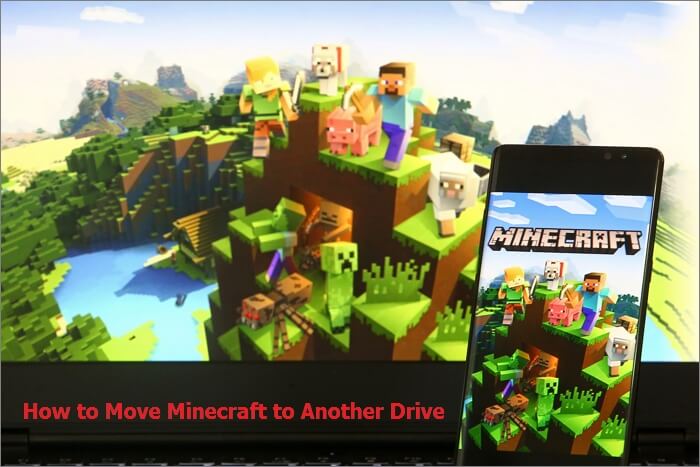
Ať už chcete migrovat Minecraft na větší HDD nebo SSD, můžete k tomu použít metody v tomto článku. Můžete se naučit , jak přesunout Minecraft na jiný pevný disk bez ztráty dat pomocí nástroje pro přenos dat z počítače nebo hru přesunout ručně.
[Další informace: Jak přesunout hry Blizzardu na jiný disk]
Jak přesunout Minecraft na jiný disk pomocí nástroje pro migraci aplikací
Hry jsou velké a instalační soubory jsou roztroušené po celém světě, takže ruční vystřihování a kopírování hru Minecraft bezpečně nemigruje. Nejjednodušší způsob, jak přesunout Minecraft na jiný disk ve Windows 10/8/7, je použít nástroj pro migraci aplikací.
Minecraft můžete migrovat z jednoho disku na druhý bez problémů se spouštěním nebo přeinstalací pomocí EaseUS Todo PCTrans .

EaseUS Todo PCTrans
- Přenos na nový počítač: Steam, Origin, LOL, Blizzard.
- Přenos na nový disk : DIABLO, WORLD OF WARCRAFT,
OVERWATCH, HEARTHSTONE, HEROES OF THE STORM atd. - 3 kroky k migraci herních aplikací do nového počítače nebo nového disku.
EaseUS Todo PCTrans poskytuje komplexní řešení pro přenos programů z PC.
- Přesun softwaru z počítače do počítače : Zkopírujte nainstalované programy z jednoho počítače do druhého pomocí licenčního klíče bez nutnosti opětovného stahování.
- Přenos programů bez internetu : Pokud vaše síťové připojení není stabilní, zkuste vytvořit záložní soubor programu a přenést jej do jiného počítače pomocí USB nebo externího úložného zařízení.
- Migrace aplikace na lokální disk : Ušetřete místo na disku C přenosem programů z disku C na disk D , jiné oddíly nebo dokonce na externí pevný disk.
Nyní si zdarma stáhněte tento software pro přenos aplikací pro PC a použijte ho k přesunutí Minecraftu na jiný disk ve Windows 10. Tento nástroj můžete také použít k přenosu Minecraftu na externí pevný disk.
Krok 1. Spusťte EaseUS Todo PCTrans a vyberte režim přenosu
Na hlavní obrazovce EaseUS Todo PCTrans přejděte do sekce „Lokální migrace“ a kliknutím na tlačítko „Start“ pokračujte.

Krok 2. Vyberte aplikace a další disk k přenosu
1. Vyberte zdrojový oddíl a zaškrtněte aplikace, programy a software (označené jako „Ano“), které chcete migrovat.
2. Kliknutím na ikonu trojúhelníku vyberte jako cílové zařízení jiný disk nebo jednotku a kliknutím na tlačítko „Přenést“ spusťte migraci.

Krok 3. Dokončete proces migrace
Po dokončení procesu přenosu klikněte na tlačítko „OK“.
Můžete restartovat počítač, abyste zachovali všechny změny, a měli byste být schopni znovu spustit migrované aplikace na druhém disku.

EaseUS Todo PCTrans nabízí rychlý a bezpečný způsob přenosu Minecraftu na jiný disk. Jako multifunkční migrační software vám přináší mnoho pohodlí. Pospěšte si s jeho stažením a vyzkoušením!
Jak ručně přesunout Minecraft na jiný disk 3 způsoby
Pokud trváte na ruční migraci Minecraftu, máte tři možnosti.
1. Přeneste Minecraft na jiný pevný disk v nastavení systému Windows
Systém Windows umožňuje uživatelům přesouvat hry z jednoho disku na druhý pomocí funkce Přesun aplikací. Funguje to však pouze pro aplikace nainstalované z obchodu Microsoft Store. Pokud chcete přesunout verzi Minecraftu v Javě nebo program třetí strany, který systém Windows nepodporuje, budete muset použít výše uvedený software pro přenos dat z počítače.
Krok 1. Stisknutím kláves Windows + I otevřete „Nastavení systému Windows“. Klikněte na „Systém“ > „Aplikace a funkce“.
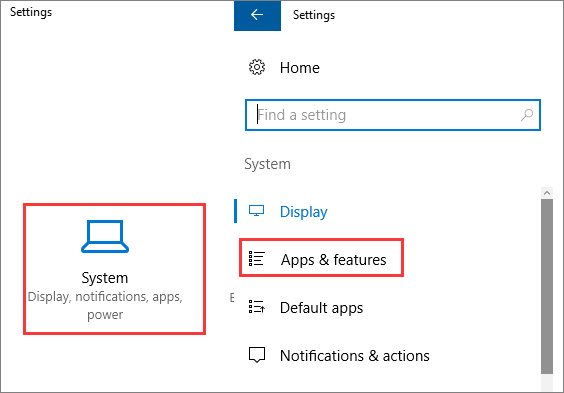
Krok 2. Vyberte hru Minecraft, kterou chcete přesunout. Klikněte na „Přesunout “ .
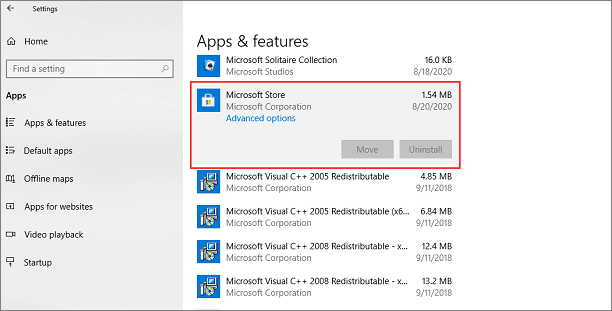
Krok 3. Vyberte novou jednotku a znovu klikněte na tlačítko „Přesunout“.
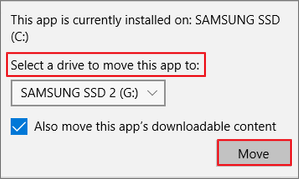
2. Přesuňte Minecraft na jiný pevný disk opětovným stažením
Pokud se vám nelíbí používat nástroj pro migraci aplikací pro PC, můžete Minecraft přesunout do jiného umístění odinstalací a opětovnou instalací.
Krok 1. Nejprve odinstalujte Minecraft z původního pevného disku. Otevřete Ovládací panely a vyberte „Programy a funkce“.
Krok 2. Vyberte Minecraft a klikněte na „Odinstalovat“.
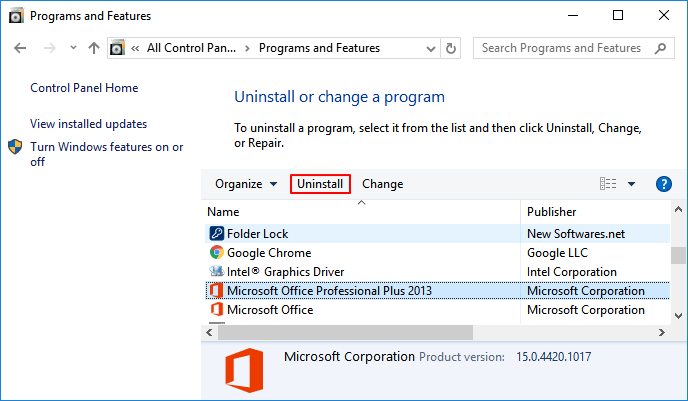
Krok 3. Znovu nainstalujte hru Minecraft z internetu nebo z obchodu Microsoft Store. Můžete změnit instalační disk a cestu k novému SSD nebo HDD disku.
3. Migrace Minecraftu na jiný disk zkopírováním složky .minecraft
Postupujte podle těchto kroků a přesuňte Minecraft na jiný pevný disk zkopírováním jeho složky.
Krok 1. Najděte složku .minecraft, která by se měla nacházet ve složce %appdata%\.minecraft ve vašem počítači.
Krok 2. Zkopírujte a přesuňte složku .minecraft. Zkopírujte celou složku .minecraft na jiný disk.
Krok 3. Změňte adresář hry. Abyste se ujistili, že Minecraft běží správně, musíte změnit adresář hry.
Otevřete spouštěč Minecraftu a klikněte na „Upravit profil“. Po otevření okna editoru profilu zaškrtněte políčko Herní adresář a zadejte nový adresář: D:\Games\.minecraft. (Předpokládejme, že druhým diskem je D:)
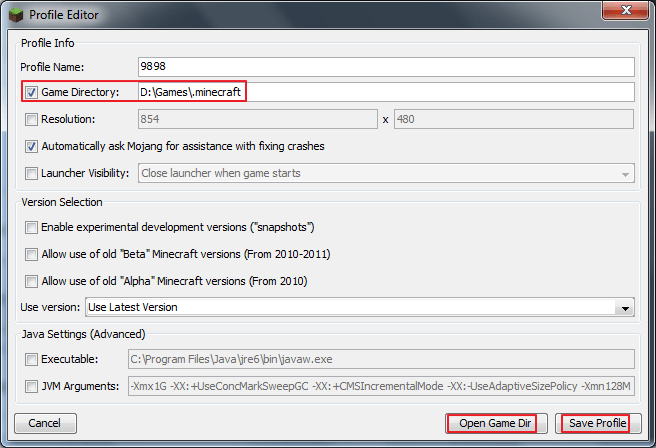
Krok 4. Kliknutím na tlačítko „Otevřít herní adresář“ zkontrolujete, zda máte správný adresář. Poté kliknutím na „Uložit profil“ ukončíte hru. Minecraft bude nyní na cílovém disku. Kliknutím na níže uvedená tlačítka můžete tento článek sdílet a pomoci tak dalším uživatelům.
Souhrn migrace do Minecraftu
Minecraft je sandboxová stavební hra. Hráči mohou vytvářet a ničit četné bloky v trojrozměrném prostoru hry a dokonce si mohou vyzkoušet různé herní režimy na multiplayerových serverech i v singleplayerových světech, kde si mohou vytvářet nádherné budovy, výtvory a umělecká díla. Herní platforma Minecraftu zahrnuje mobilní zařízení a herní konzole.
V tomto příspěvku jsme si popsali, jak několika způsoby přesunout Minecraft na jiný disk ve Windows 10. Minecraft můžete snadno přesunout z jednoho disku na druhý pomocí softwaru pro migraci aplikací. Nebo můžete Minecraft ručně migrovat na jiný disk v Nastavení Windows nebo změnit umístění souboru Minecraft.
Nejčastější dotazy k přesunutí Minecraftu na jiný pevný disk
Vědět, jak přesunout Minecraft na jiný pevný disk, může někdy pomoci. Zde uvádíme několik dalších otázek, které vám pomohou tento proces přenosu usnadnit. Podívejte se na ně.
1. Jak přesunu Minecraft z disku C na disk D?
Pro přenos Minecraftu z disku C na disk D potřebujete:
Krok 1. Najděte složku .minecraft, která by se měla jmenovat %:appdata%\.minecraft .
Krok 2. Zkopírujte celou složku .minecraft na disk D.
Krok 3. Změňte adresář hry, abyste se ujistili, že Minecraft běží správně.
Krok 4. Klikněte na tlačítko „Otevřít herní adresář“ > Klikněte na „Uložit profil“ pro ukončení. Minecraft bude nyní na disku D.
2. Mohu přesunout hru z disku D na disk C?
Samozřejmě můžete. Nedoporučujeme však přesouvat hru z disku D na disk C. Hry obvykle zabírají hodně místa na disku C, kde je nainstalován operační systém, což zpomaluje počítač.
3. Běží hry lépe na disku C než na disku D?
Ne, použití disku D pro hry se doporučuje, protože disk C obsahuje data operačního systému a další systémové soubory. Je lepší, když na disku C můžeme nechat 30 % volného místa.
O autorovi
Aktualizováno uživatelem
Recenze a ocenění
Product Reviews
-
EaseUS Todo PCTrans Free is a useful and and reliable software solution created to serve in computer migration operations, be it from one machine to another or from an earlier version of your OS to a newer one.
Read More -
EaseUS Todo PCTrans is by the folks at EaseUS who make incredible tools that let you manage your backups and recover your dead hard disks. While it is not an official tool, EaseUS has a reputation for being very good with their software and code.
Read More
-
It offers the ability to move your entire user account from your old computer, meaning everything is quickly migrated. You still get to keep your Windows installation (and the relevant drivers for your new PC), but you also get all your apps, settings, preferences, images, documents and other important data.
Read More
Související články